
Harmadik fél szoftvereinek helytelen működése vagy vírusoknak való kitettség miatt a rendszerleíró adatbázis megsérülhet, ami negatív hatással van az egész rendszerre, a rendszerindítás meghibásodásáig. Ez a cikk leírja a Windows 10 rendszerleíró adatbázis helyreállítási lehetőségeit, az automatikus helyreállítást a parancssorból és az egyéb lehetséges lehetőségeket.
A Windows 10 beállításjegyzék visszaállítása?
Jelenleg több helyreállítási lehetőség létezik:
- automatikus;
- manuálisan.
Automatikus helyreállítás - a rendszer segédprogramjainak és szolgáltatásainak egy csoportja, amellyel a rendszer kényelmesen visszaáll az üzemállapotba hiba esetén. Ezek a segédprogramok a következőket tartalmazzák: helyreállítási pontok, WinRE, automatikus biztonsági mentés és egyebek.
- Visszatérés a helyreállítási ponton keresztül;
- Helyreállítás WinRE révén;
- A rendszer integritásának ellenőrzése.
Az automatikus biztonsági mentést a Feladat ütemezőnek köszönhetően hajtják végre, pontosabban a Registy - RegIdleBackup, amely ütemezett biztonsági mentéseket hajt végre..
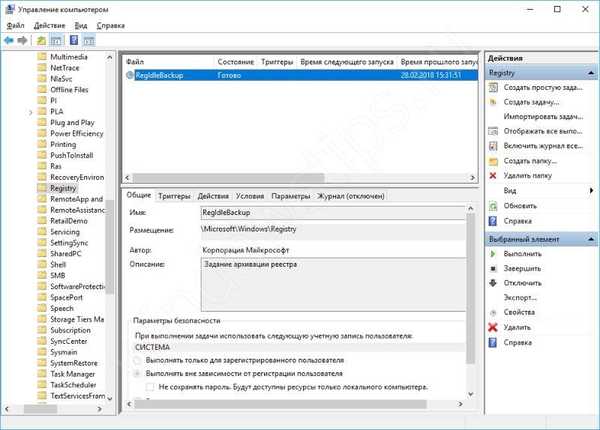
Sajnos, ha az archiválást automatikusan hajtják végre, akkor azok visszaállítása csak kézi formátumban vagy a parancssorban történik. Ezért, ha a múltbeli lehetőségek nem tettek segítséget, folytassa a következővel.
Állítsa vissza a Windows 10 beállításjegyzéket a parancssorban
A rendszer által készített biztonsági másolatot a C: \ Windows \ System32 \ config \ RegBack könyvtárban tárolja. Még akkor is, ha a helyreállítási pontok létrehozásának funkciója ki van kapcsolva, a nyilvántartás önállóan készít biztonsági másolatot a Feladat ütemezőn keresztül (lásd fent).
Alapértelmezett, SAM, BIZTONSÁG, SZOFTVER és RENDSZER a Windows 10 rendszerleíró fájlja, amelyek mindegyike a System32 \ config mappában található, tehát sérülés esetén könnyű megtalálni a biztonsági mentéseket..
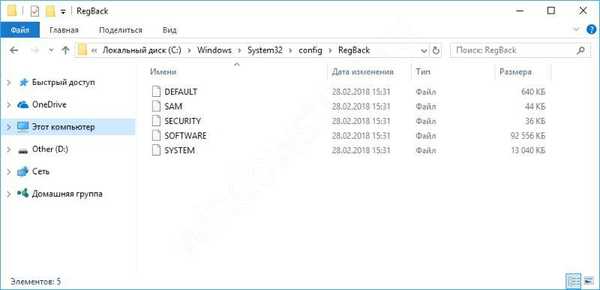
A rendszer megtagadja a regisztrációhoz való teljes hozzáférést, ha a rendszer működik és fut. A visszaállítást a parancssoron (WinRe vagy Install CD) kell végrehajtani. A parancssor nem annyira eszköz, hanem inkább olyan környezet, amelyben meg lehet változtatni a rendszer összetevőit. Ezeket a műveleteket bármilyen LiveCD-n keresztül elvégezhetjük, hozzáféréssel az Explorerhez és a parancssorba..
Nem számít, indul-e a rendszer vagy sem, az a lényeg, hogy a WinRE ablakon keresztül férjen hozzá a parancssorhoz.
A WinRE helyreállítási módba való belépés meglehetősen egyszerű: a számítógép újraindításakor nyomja meg a Shift billentyűt, vagy rendellenesen háromszor (anélkül, hogy a rendszer indulására kényszerülne, erőszakkal indítsa újra) az eszközt..
Válassza a Diagnosztika - Speciális beállítások lehetőséget.
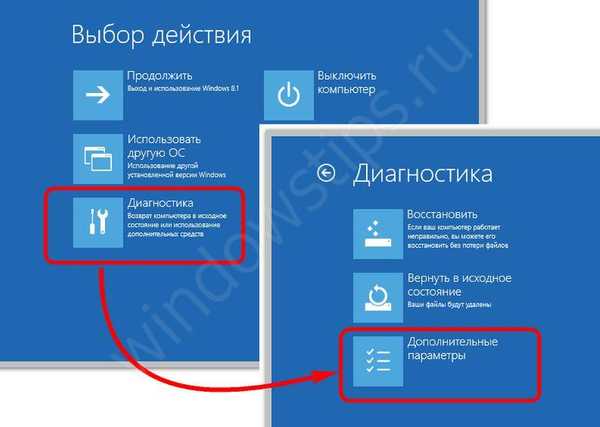
Ezután válassza a Parancssor lehetőséget.

Válasszon felhasználót, írjon be egy jelszót (ha szükséges), és hajtsa végre a helyreállítást. Kétféle módon létezik:
- Kézi csere;
- Parancs átadás a CMD-hez.
Kézi csere. Írja be a jegyzettömböt a parancssorba a Jegyzettömb megnyitásához. A Jegyzettömbben kattintson a Fájl - Megnyitás elemre. Mint korábban írtuk, az összes szükséges fájlt a [Rendszerlemez] helyen tároljuk: \ Windows \ System32 \ config.
Alapértelmezett, SAM, BIZTONSÁG, SZOFTVER és RENDSZER átnevezésre van szükség, nevezetesen, a .bak vagy .old nevet kell hozzáadni a végéhez. Ha a fájl nem lett átnevezve, nyisson meg egy mappát, és térjen vissza, az online változások nem jelennek meg.
Például: DEFAULT.old.
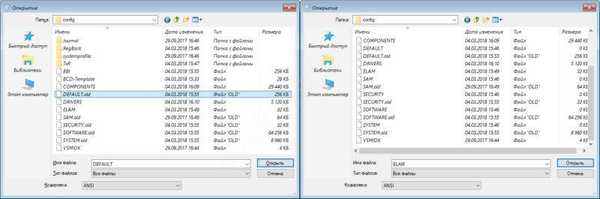
Ezután, mivel az összes fájl átnevezésre kerül, másolja a config \ RegBack mappa tartalmát a konfigurációs mappába.
A parancssoron keresztül. Az induláshoz meg kell győződnie arról, hogy a rendszermeghajtó melyik betűje. A WinRE-ben néha eltérhet a rendszerben megadotttól.
A betű a Diskpart - list lemez parancsaival határozható meg, vagy az előző verzióhoz hasonlóan nézze meg a Jegyzettömböt.
Ezután futtassa a parancsot, ahol C a meghajtó betűje:
xcopy C: \ windows \ system32 \ config \ regback C: \ windows \ system32 \ config
Ezután erősítse meg a teljes fájlátvitelt az A latin betű beírásával.

Ha a WinRe parancssor nem indul el, akkor bármilyen LiveCD-re van szüksége, amely hozzáféréssel rendelkezik az Intézőhöz vagy a parancssorhoz, vagy csak a Windows telepítő adathordozójára.
Konfigurálja a rendszerindítást USB-meghajtón vagy DVD-n. Ezután a további rendszer kiválasztásának bármely szakaszában nyomja meg a Shift + F10 billentyűt, és megnyílik a Parancssor ablak, ahol kövesse a fenti lépéseket.
Az alapértelmezett Windows 10 beállításjegyzék visszaállítása?
A nyilvántartást alapértelmezés szerint visszaállíthatja, ha fájlokat vihet át a telepítő adathordozóról: Disk X: \ a C: \.
Érdemes figyelni, hogy ezt kísérleti célokra kell tenni, és a legtöbb esetben (99%) csak kék képernyő és kritikus hibák találhatók meg..
Ennek oka az, hogy a berendezésekkel, a rendszerfájlokkal stb. Kapcsolatos nyilvántartásokat a telepítési szakaszban hozzák létre, és az "alapértelmezett nyilvántartás" eltávolítása után, egy olyan rendszerben, amely nem látja a szükséges bejegyzéseket és ágakat, és egyszerűen újraindítja egy kritikus hibát..
Soha ne használja az Alapértelmezett helyreállítást a beállításjegyzék visszaállításához.
Egyéb lehetőségek
Sajnos nincs jó helyreállítási program a Windows 10 beállításjegyzék kijavításához. Eddig a legjobb megoldás a fent leírt standard műveletek..
Vannak olyan segédprogramok, amelyek végrehajthatják a helyreállítást, de csak ugyanazon program korábban létrehozott biztonsági másolataiból.
Defragmentálja a Windows 10 nyilvántartást
Korábban a Windows XP rendszerben a szabványos lemeztöredezettség-mentesítő alkalmazás nem férhetett hozzá a regisztrációs fájlokhoz; ezeket a műveleteket harmadik fél segédprogramjainak kellett elvégezniük..
A fájlok fragmentálása valójában lelassíthatja a számítógépet, ha ezek a fájlok részt vesznek az eszköz indításában. De eltelt az idő a Windows XP-ben, és a 10. verzió sokkal okosabb ebben a tekintetben.
A Windows 10 rendszerben nem csak a töredezettségmentesítési folyamat fut automatikusan, hanem olyan rendszerfájlokat is tartalmaz, amelyek a rendszer korábbi verzióiban nem voltak elérhetők.
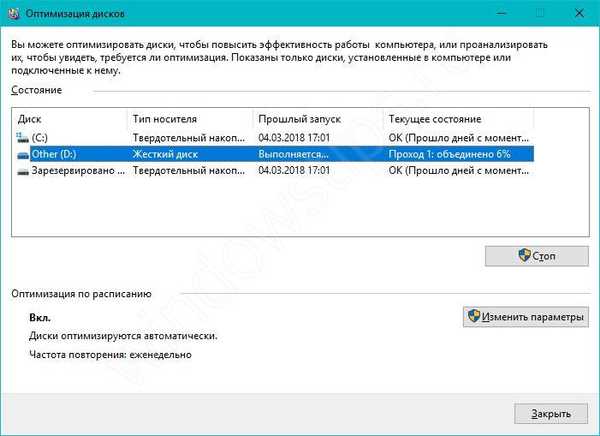
Defragmentálás - a fájlok újraelosztása a gyors és folyamatos hozzáférés érdekében. A fájlok töredezettsége - a fájlok apróra osztása és a merevlemezen való elosztása, figyelembe véve a többszálú rögzítést a lemezen, a töredékek kis szünetekkel rögzíthetők, ami megnöveli a töredékek elérési idejét.
Miért ne bízzon más alkalmazásokban? A harmadik féltől származó szoftverek működési algoritmusa eltérő, különbözik a Microsoftétól. Ezenkívül nem minden regisztrációs töredezettségmentesítő alkalmazás hajtja végre ezeket a műveleteket. A merevlemezen lévő fragmensek elosztása helyett a segédprogramok a regisztrációs értékek és paraméterek "optimalizálását" végzik el, ami különbözik a töredezettségmentesítés fogalmától.
Általában véve a Windows 7 kiadása óta szükség van erre a funkcióra, de néhány felhasználó továbbra is használja ezeket a programokat.
Remek napot!











